Як стежити за погодою на екрані блокування iPhone

За допомогою утиліти Weather на вашому iPhone ви можете відстежувати інформацію про температуру, опади або контролювати УФ-індекс прямо на телефоні.

iOS 16 підтримує багато віджетів, які ми можемо встановлювати та відображати на екрані блокування, надаючи людям швидку інформацію, як-от встановлення віджетів Facebook на iPhone або встановлення віджетів з інформацією про погоду на екрані блокування iPhone. За допомогою утиліти Weather на вашому iPhone ви можете відстежувати інформацію про температуру, опади або контролювати УФ-індекс прямо на телефоні. Наведена нижче стаття допоможе вам відстежувати інформацію про погоду на екрані блокування iPhone.
Інструкції щодо моніторингу погоди на екрані блокування iPhone
Крок 1:
По-перше, на екрані блокування натисніть і утримуйте на екрані , щоб редагувати. Торкніться кнопки «Налаштувати» , щоб змінити, а потім торкніть «Екран блокування» .
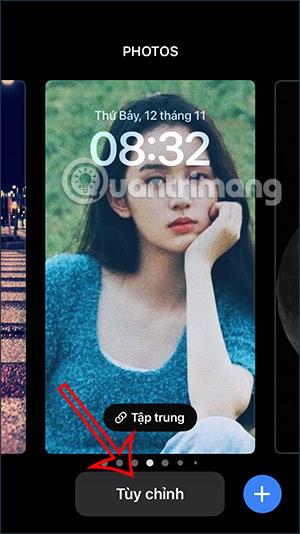

крок 2:
Тепер ми натиснемо кнопку «Додати віджет» , щоб вставити віджет погоди на екран блокування iPhone. Потім ви побачите доступні віджети на вибір, включно з віджетом температури. Якщо ви просто хочете стежити за температурою, натисніть і перемістіть цей віджет у розділ віджетів.

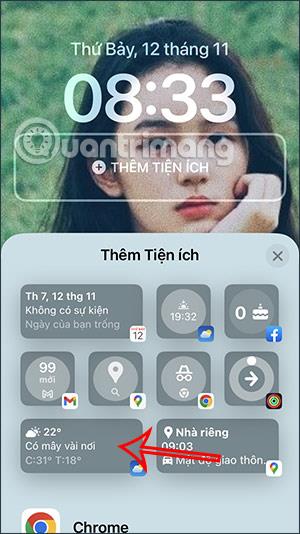
крок 3:
Щоб додати більше інформації про погоду, прокрутіть вниз і натисніть «Погода». Тепер користувачі бачитимуть усі віджети інформації про погоду, які ви зможете вибрати та додати на екран блокування iPhone.
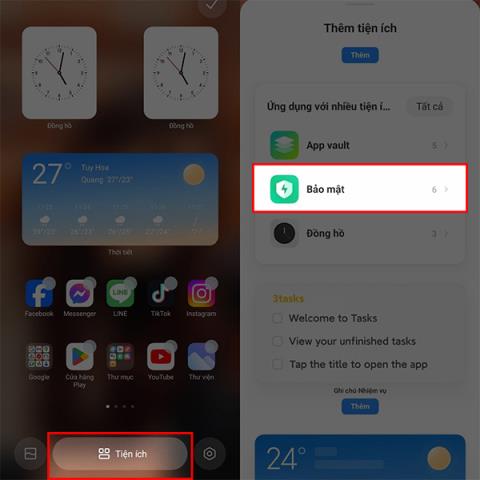

Ми проводимо пальцем праворуч, щоб побачити віджети погоди та вибрати, яку інформацію ви хочете бачити на екрані блокування iPhone.

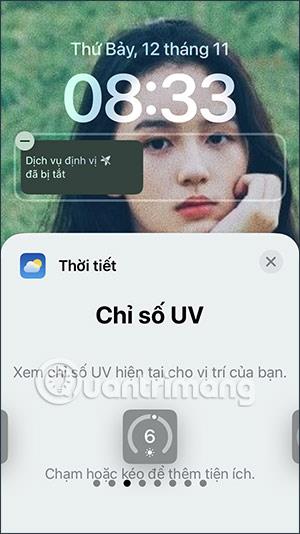
Залежно від інформації про погоду розмір віджета буде іншим, який ви зможете додати на екран блокування iPhone.

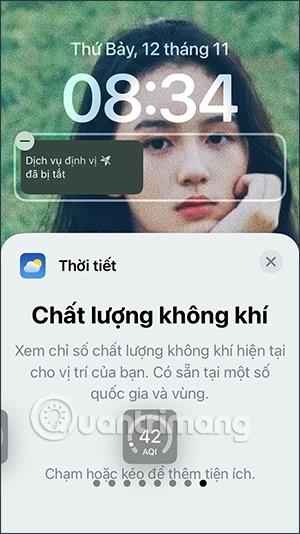
Яким би віджетом ви не користувалися, просто перетягніть його в область віджетів. Результат відобразить інформацію про погоду на екрані блокування iPhone, як показано нижче.
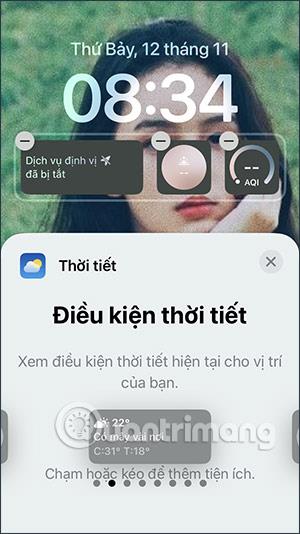
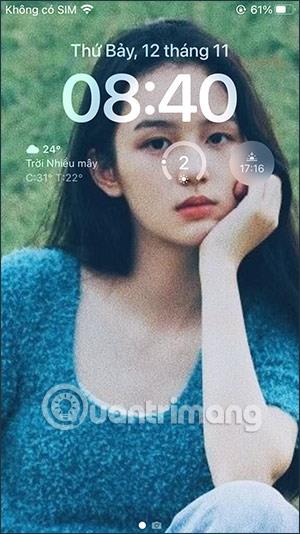
Відеоінструкція по моніторингу погоди на екрані блокування iPhone
Як користуватися утилітою Hey Weather на iPhone
Крок 1:
Спочатку завантажте програму Hey Weather для iPhone за посиланням нижче.
крок 2:
Потім відкрийте програму Hey Weather і клацніть Widget у нижній частині екрана. У цей час на екрані відображаються типи віджетів програми, такі як віджети підпису, настроювані віджети, інші віджети. Натисніть, щоб вибрати тип віджета, який потрібно відобразити.

крок 3:
Далі ми вибираємо розмір для цього типу віджета та колір відображення для віджета погоди, наведеного нижче. Змініть колір у розділі «Вибрати колір фону» та змініть символи у віджеті в розділі «Вибрати стиль значків» .
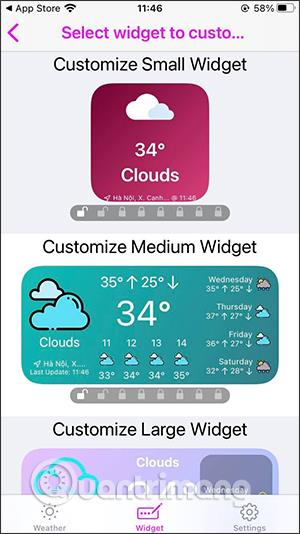

крок 4:
Після вибору кольору та символу, який ви хочете використати, продовжуйте клацати піктограму галочки у верхньому правому куті екрана, щоб зберегти.

крок 5:
Поверніться до екранного інтерфейсу, натисніть і утримуйте екран і виберіть значок плюса , щоб додати віджет. Тепер ви побачите віджет Hey Weather, який потрібно натиснути.
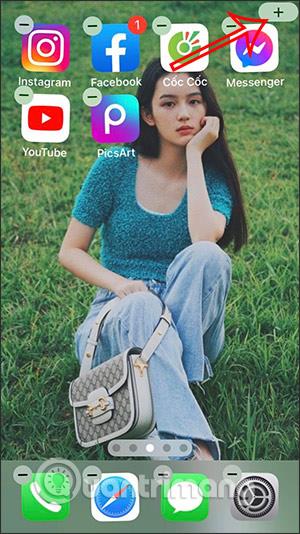

Крок 6:
Натисніть кнопку «Додати віджет» у нижній частині екрана, після чого ви побачите екран прогнозу погоди, як показано нижче.

Перевірка звуку — невелика, але досить корисна функція на телефонах iPhone.
Програма «Фото» на iPhone має функцію спогадів, яка створює колекції фотографій і відео з музикою, як у фільмі.
Apple Music надзвичайно зросла з моменту запуску в 2015 році. На сьогоднішній день це друга в світі платформа для потокового передавання платної музики після Spotify. Окрім музичних альбомів, Apple Music також містить тисячі музичних відео, цілодобові радіостанції та багато інших сервісів.
Якщо ви бажаєте фонову музику у своїх відео або, точніше, записати пісню, що відтворюється як фонову музику відео, є надзвичайно простий обхідний шлях.
Незважаючи на те, що iPhone містить вбудовану програму Погода, іноді вона не надає достатньо детальних даних. Якщо ви хочете щось додати, у App Store є багато варіантів.
Окрім обміну фотографіями з альбомів, користувачі можуть додавати фотографії до спільних альбомів на iPhone. Ви можете автоматично додавати фотографії до спільних альбомів без необхідності знову працювати з альбомом.
Є два швидші та простіші способи налаштувати зворотний відлік/таймер на пристрої Apple.
App Store містить тисячі чудових програм, які ви ще не пробували. Звичайні пошукові терміни можуть бути некорисними, якщо ви хочете знайти унікальні програми, і нецікаво безкінечно прокручувати випадкові ключові слова.
Blur Video — це програма, яка розмиває сцени або будь-який вміст, який ви хочете мати на своєму телефоні, щоб допомогти нам отримати зображення, яке нам подобається.
Ця стаття допоможе вам встановити Google Chrome як браузер за умовчанням на iOS 14.









